Fabriksnulstilling af hoveder 2.0¶
Årsager til at nulstille til fabriksindstillingerne¶
Your Nitrokey is locked (e.g. due to multiple incorrect PIN entries)
Du har mistet din Nitrokey (i så fald skal du først have en ny)
You have installed an operating system yourself (e.g. after changing the hard disk)
Dit styresystem starter ikke
Advarsel
Alle data på Nitrokey vil gå tabt, hvis du nulstiller din enhed. Tag derfor backup af dine data, før du nulstiller.
Procedure¶
Tilslut din Nitrokey til NitroPad.
Tænd NitroPad.
Vælg »Indstillinger«.
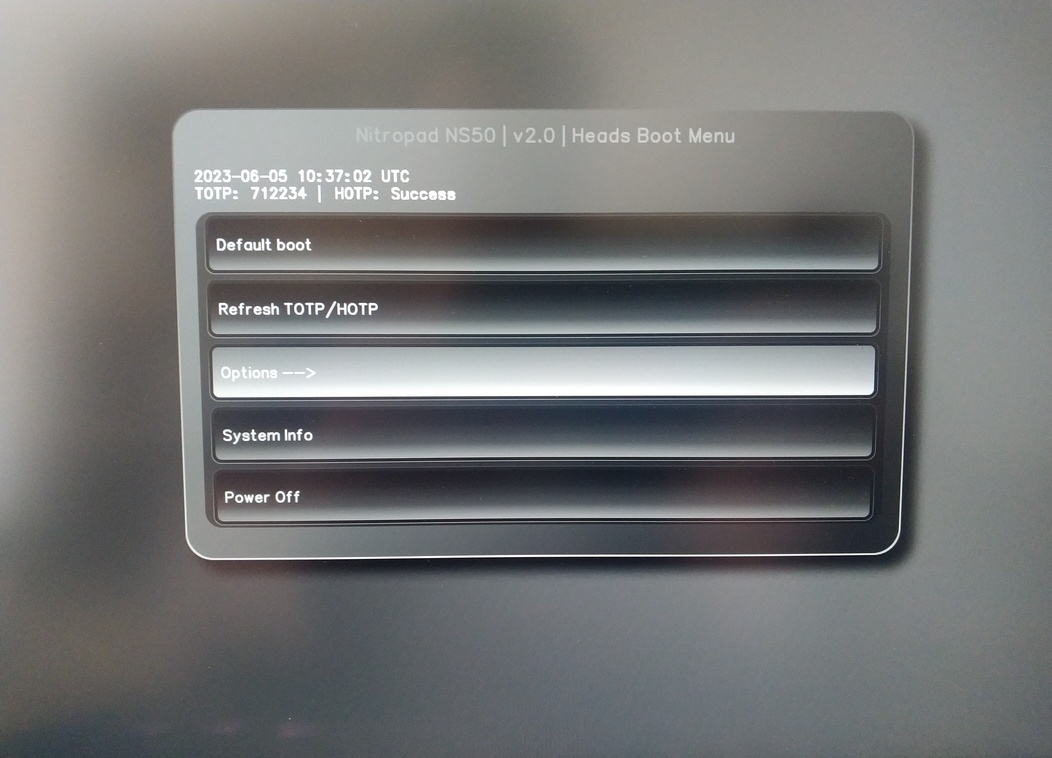
Vælg »OEM-Factory Reset /Re-Ownership«.
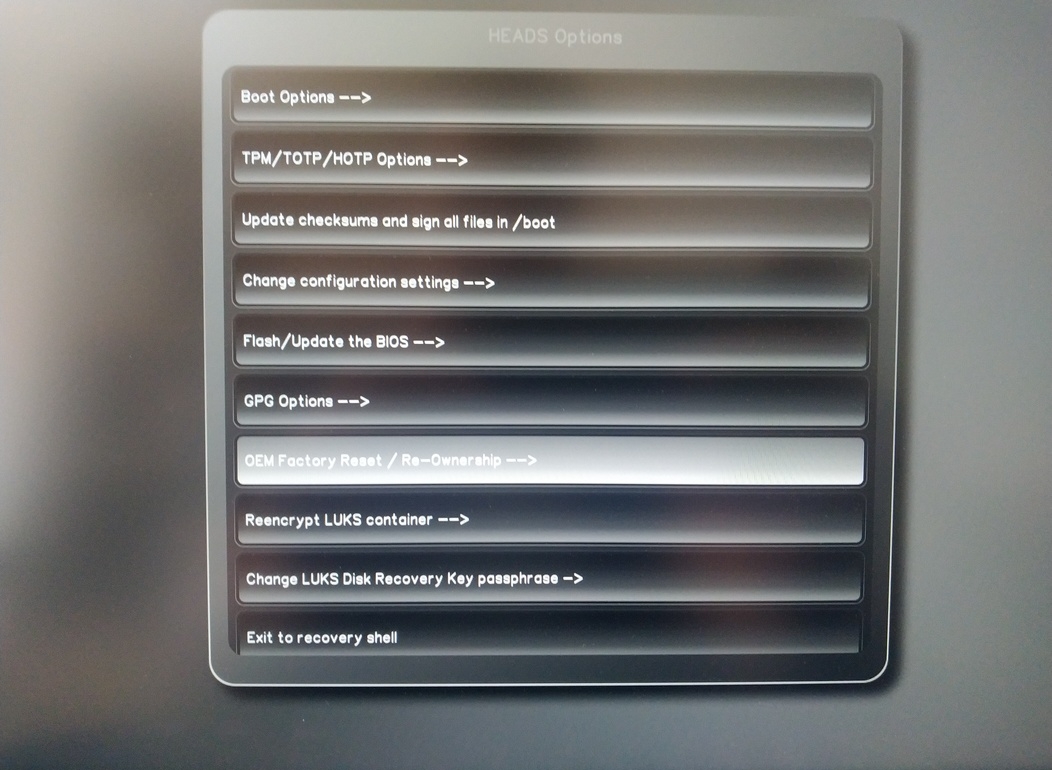
Bekræft nulstilling med »Fortsæt«.
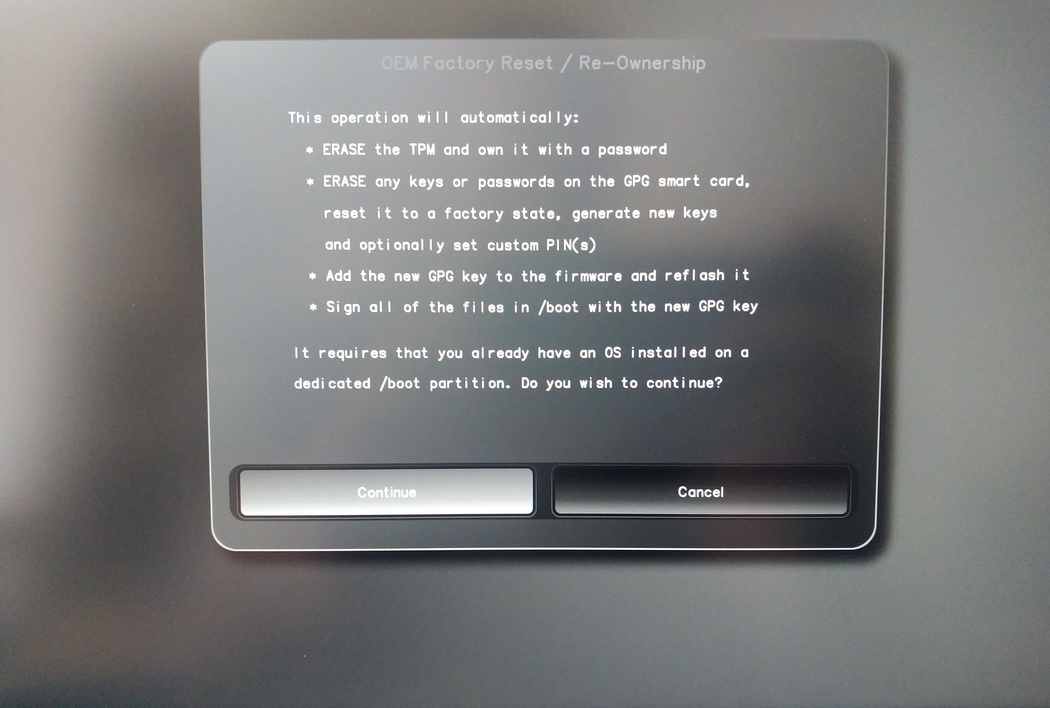
Integriteten af din opsætning vil blive testet, afhængigt af din grund til at udføre nulstillingen kan dette mislykkes, fortsæt med ok alligevel.
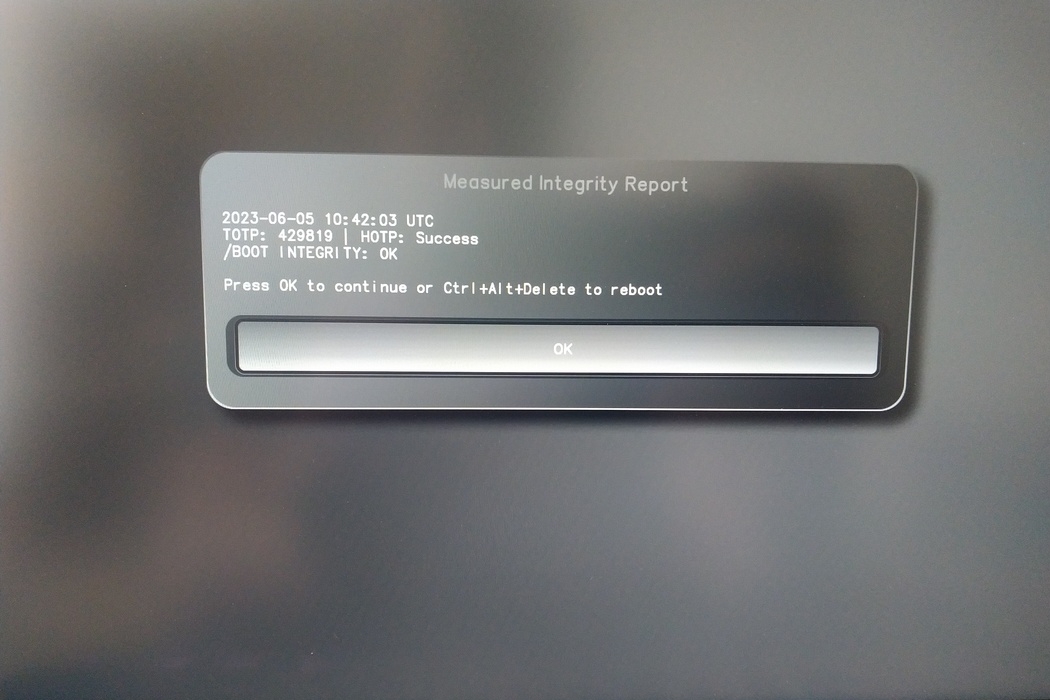
Følgende spørgsmål kan alle besvares med Standard. Bare tryk enter, hvis du kun vil nulstille din enhed.
Would you like to change the current LUKS Disk Recovery Key passphrase? (Highly recommended if you didn't install the Operating System yourself, so that past provisioned passphrase would not permit to access content. Note that without re-encrypting disk, a backuped header could be restored to access encrypted content with old passphrase) [y/N]: N Would you like to re-encrypt LUKS encrypted container and generate new Disk Recovery key? (Highly recommended if you didn't install the operating system yourself: this would prevent any LUKS backuped header to be restored to access encrypted data) [y/N]: N The following security components will be provisioned with defaults or chosen PINs/passwords: TPM Ownership password GPG Admin PIN GPG User PIN Would you like to set a single custom password that will be provisioned to previously stated security components? [y/N]: N Would you like to set distinct PINs/passwords to be provisioned to previously stated security components? [y/N]: N Would you like to set custom user Information for the GnPG key?[y/N]: N Would you like to set custom user information for the GnuPG key? [y/N]: N Checking for USB Security Dongle... Detecting and setting boot device... Boot device set to /dev/nvme0n1p2 Resetting TPM... Resetting GPG Key... (this will take around 3 minuts...) Changing default GPG Admin PIN Changing default GPG User PIN Reading current firmware (this will take a minute or two) Adding generated key to current firmware and re-flashing... Signing boot files and generating checksums
Det vil vise standard GPG PINS og TPM Password.
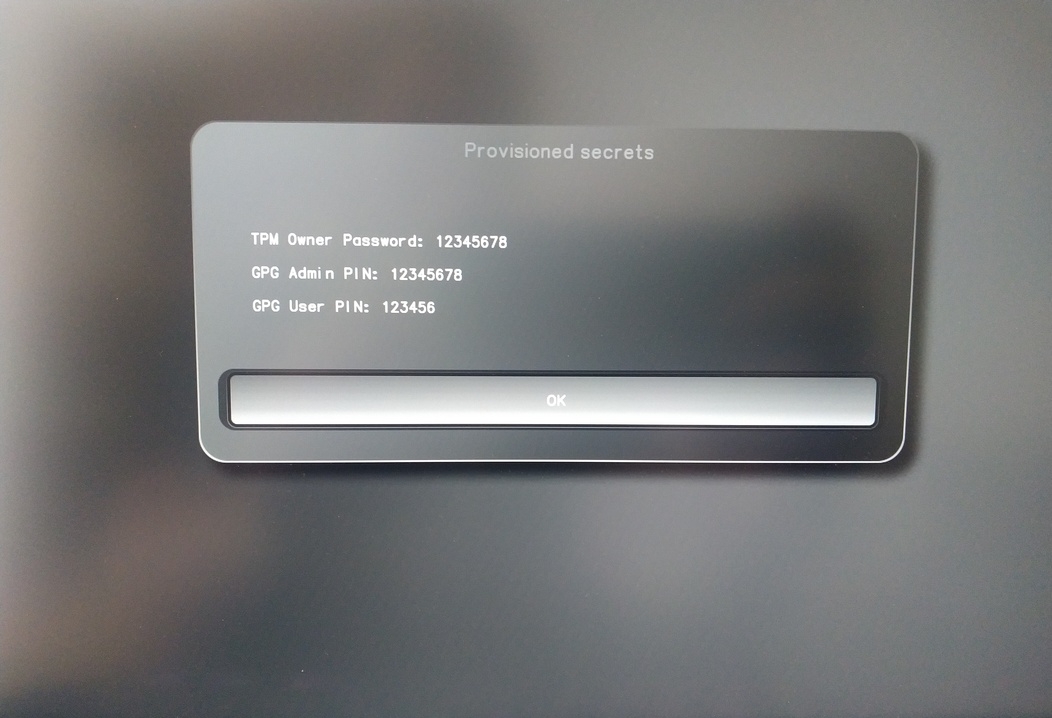
Confirm the subsequent restart.
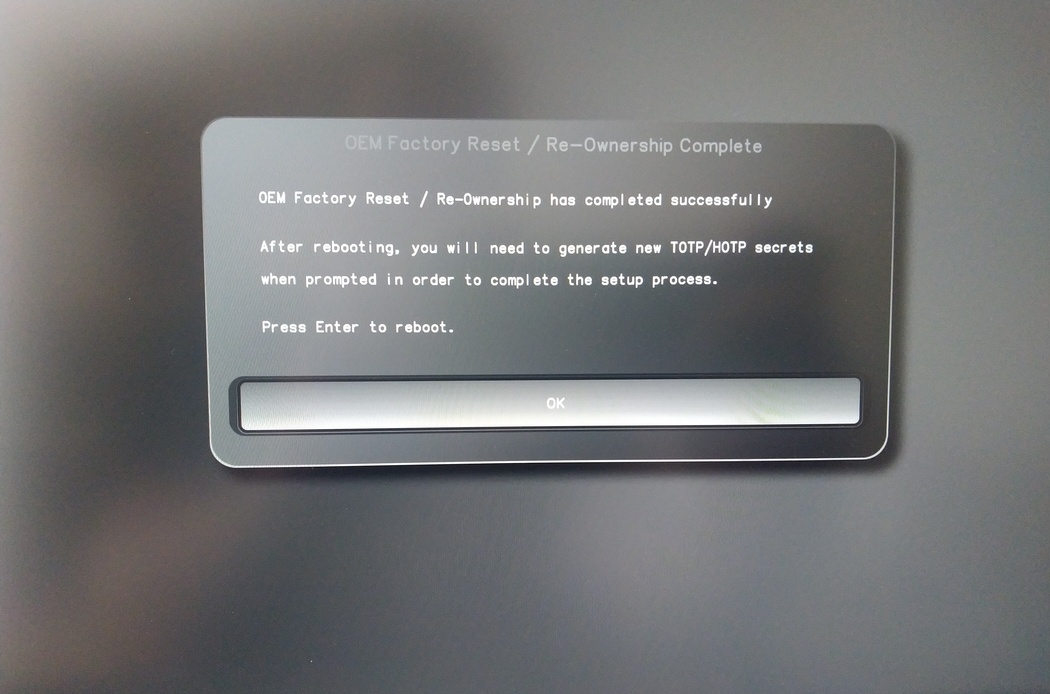
Efter genstarten skal OTP-hemmeligheden oprettes. Bekræft processen med Enter.
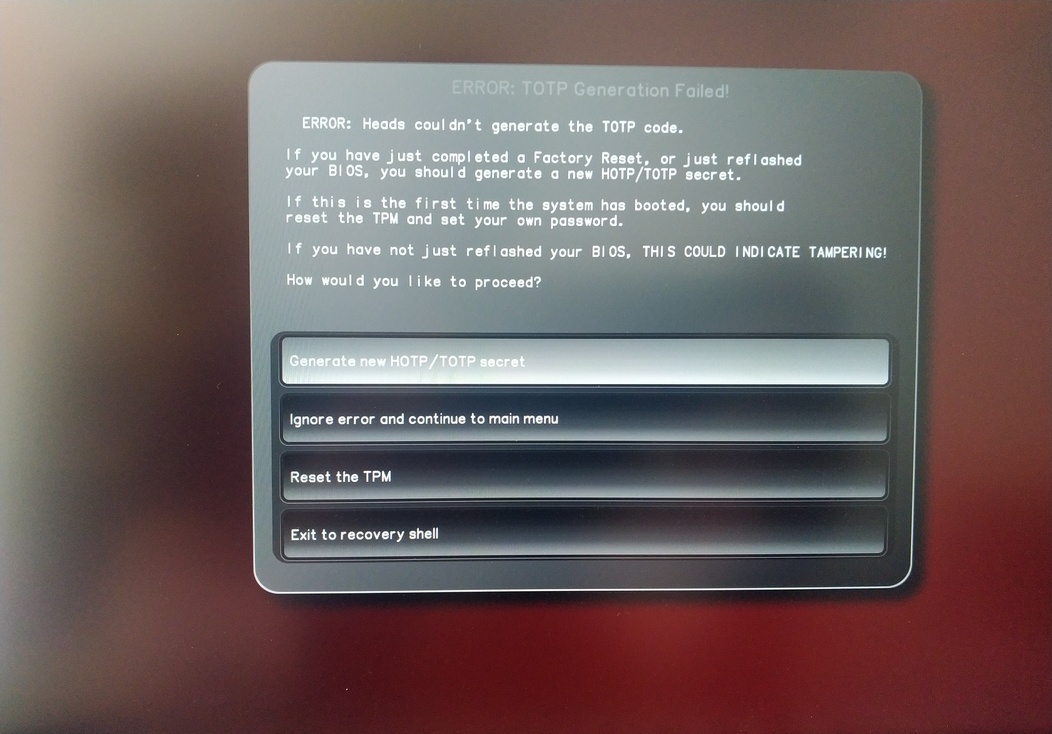
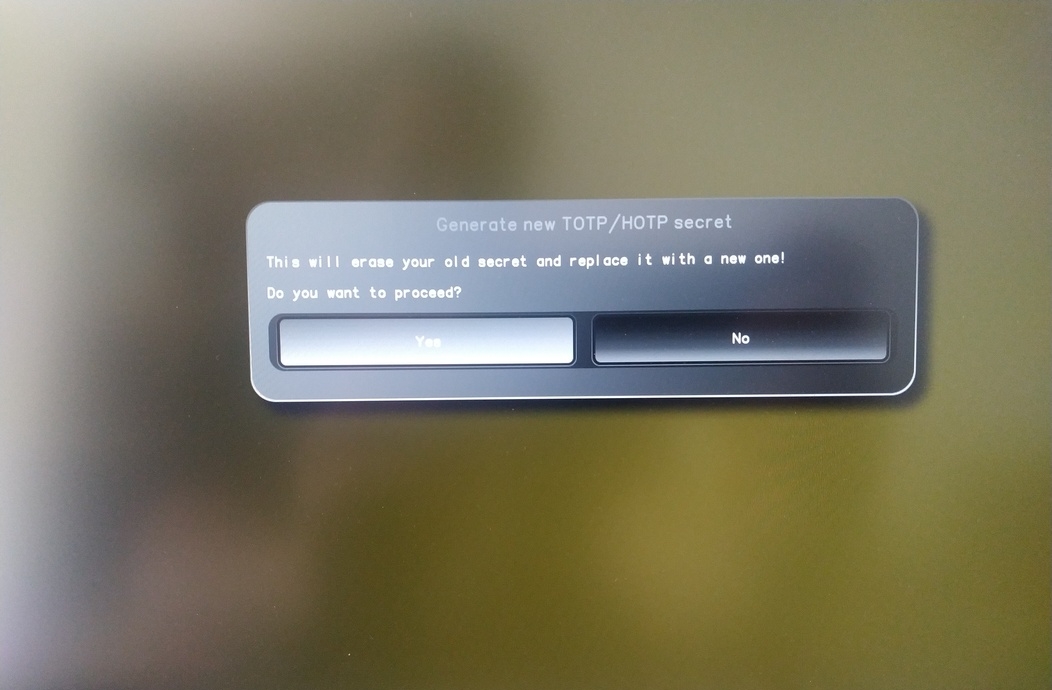
Indtast TPM-adgangskode (standard: 12345678)
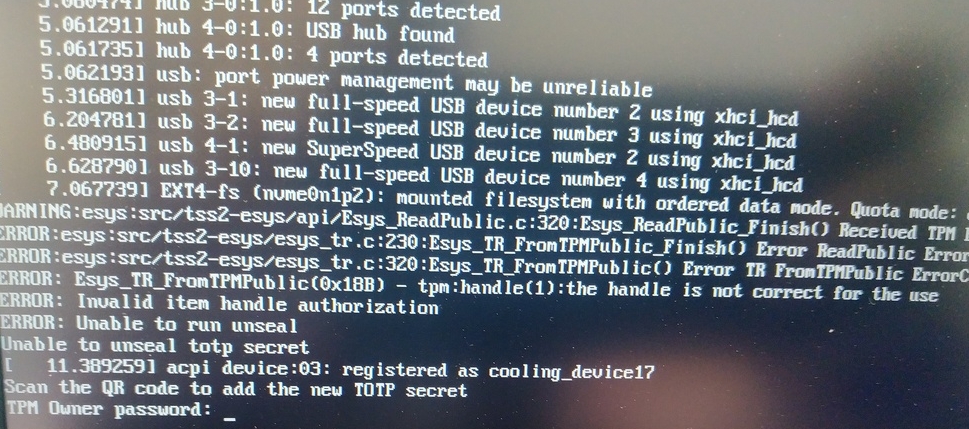
Scan QR COde med din telefon for at indtaste TOTP Seceret (valgfrit), og tryk på Enter.
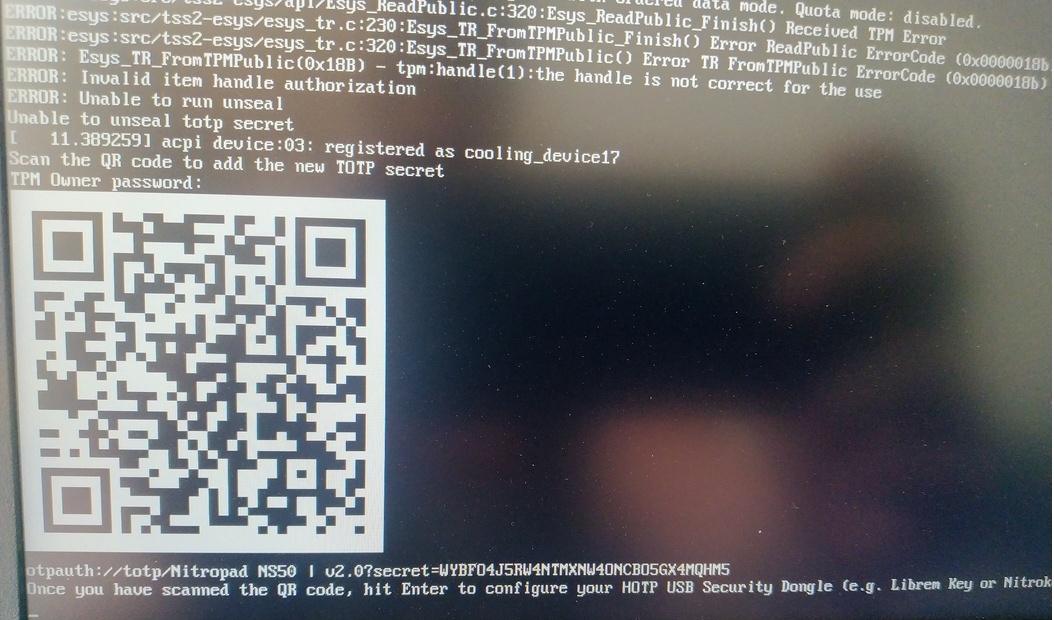
Når du bliver bedt om det, skal du indtaste administrator-PIN-koden til din Nitrokey (standard: 12345678) og trykke på Enter.
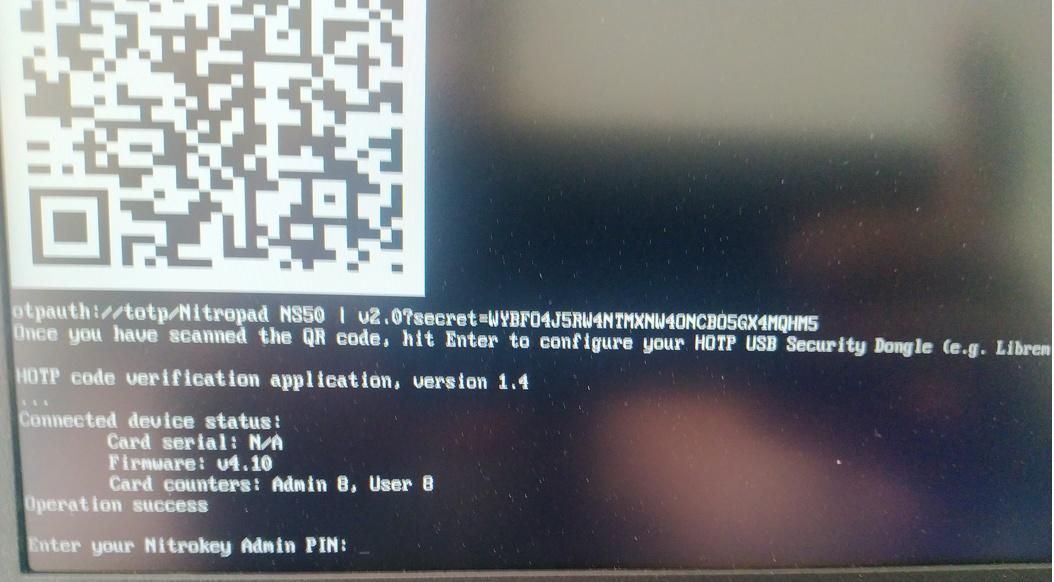
Du bør derefter komme til menuen Start.
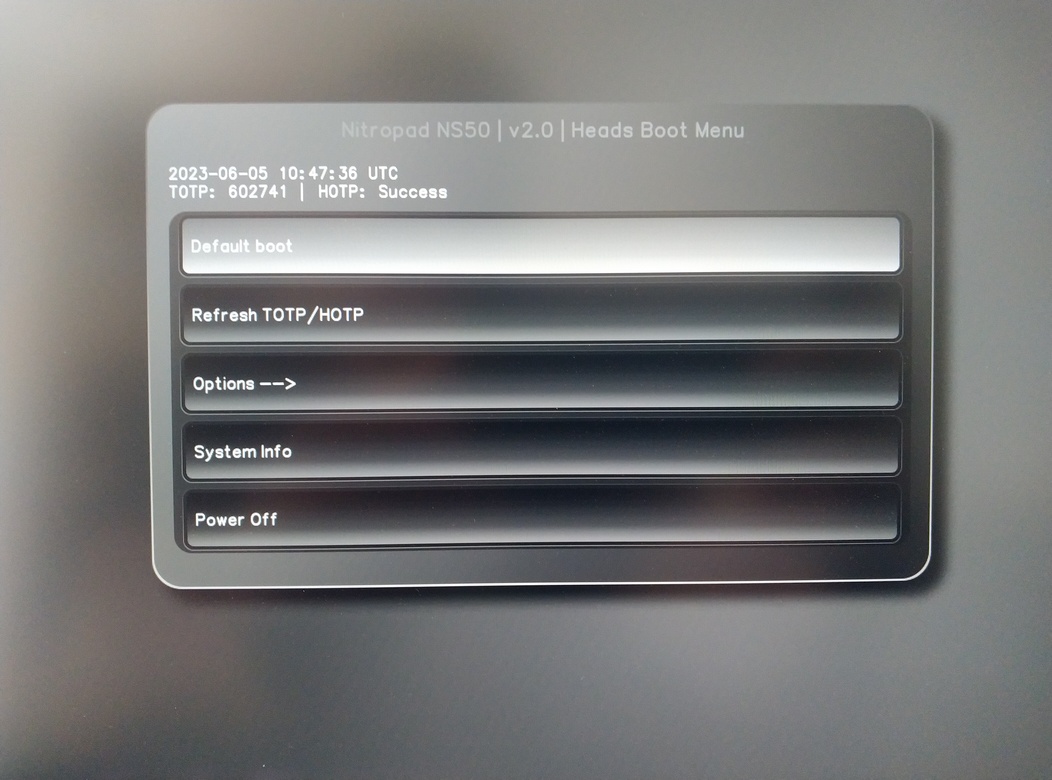
Tryk på Enter for at starte »Default Boot«.
Bemærk
Hvis du får vist meddelelsen om, at der endnu ikke findes nogen standardindstillinger, skal du følge proceduren beskrevet i »Fejlfinding«: Standard opstartsmenu«.